Partajarea locației iPhone are multe funcții care în unele momente pot fi cu adevărat utile, atât pentru a putea ști unde se află o persoană, cât și pentru a-ți putea recupera dispozitivul dacă l-ai pierdut. Prin urmare, în această postare vă vom spune toate modalitățile pe care le aveți la îndemână pentru a putea partaja locația iPhone-ului dvs. oricând doriți.
Înainte de a începe cu toate modalitățile prin care trebuie să partajați locația dispozitivului dvs., pentru aceasta trebuie să știți că acesta este esențial să aveți locația activată pe iPhone . Acesta este ceva pe care mulți utilizatori îl dezactivează implicit. Totuși, ceea ce vă recomandăm este să îl aveți activat doar pentru acele aplicații pe care le folosiți cu adevărat și pentru care este necesar. Pentru a face acest lucru, trebuie doar să mergeți la Setări> Privacy> Locație și activați-l pentru acele aplicații la care doriți să aveți acces.
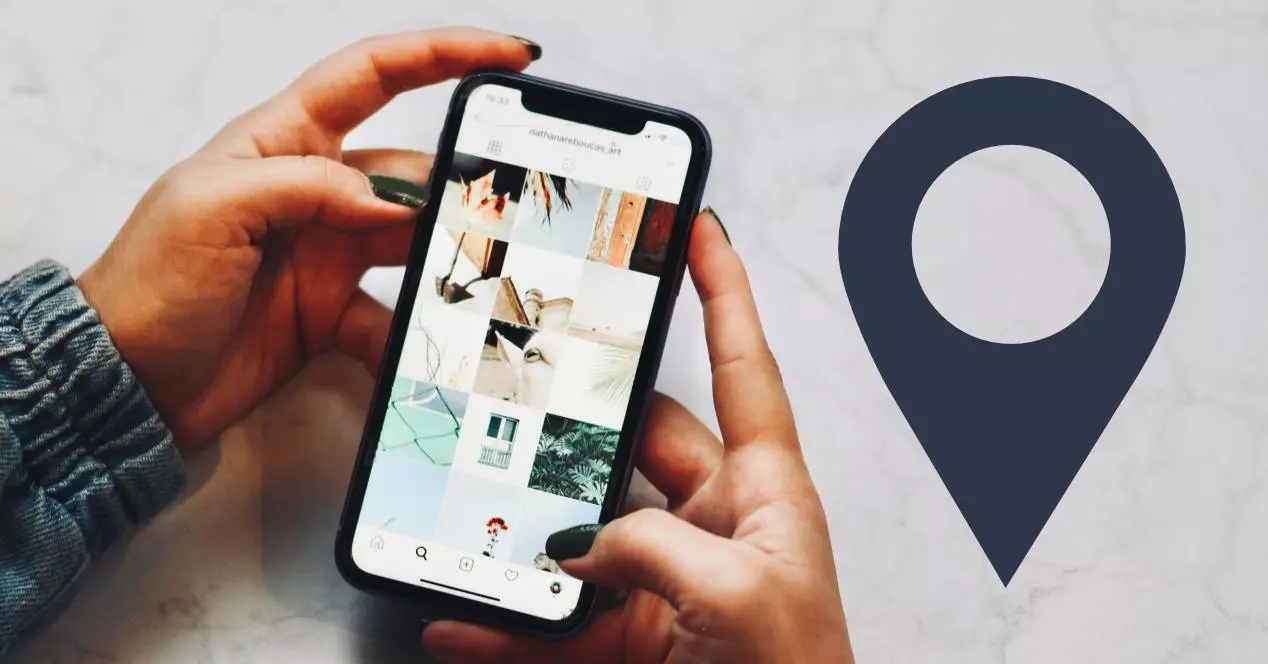
Utilizați aplicații de mesagerie
Unul dintre principalele instrumente pe care toți utilizatorii le au la dispoziție pentru a-și putea partaja locația prin intermediul iPhone-ului lor sunt aplicațiile de mesagerie instantanee, începând cu Appleaplicația proprie, cum ar fi Messages, și continuând cu ambele. regine din sector precum Whataspp și Telegram. Aici vă spunem cum o puteți face în aceste trei aplicații.
Deci, puteți face acest lucru în Mesaje
Ceva pe care Apple a făcut într-un mod sincer de succes a fost să ofere posibilitatea tuturor utilizatorilor dispozitivelor lor de a comunica între ei complet gratuit . Aplicația de mesaje iPhone nu este doar aplicația în care poți primi, citi și trimite diferite SMS-uri, ci este și o alternativă fantastică pentru a putea comunica cu alți utilizatori de iPhone complet gratuit.
Prin urmare, fiind o aplicație de mesagerie, pe care de altfel tot mai mulți oameni o folosesc, una dintre opțiunile sau funcțiile pe care le pune la dispoziție utilizatorului este aceea de a partajați locația iPhone-ului . Acest lucru este cu adevărat util în multe ocazii și a-l putea realiza este extrem de simplu, așa cum explicăm mai jos.
- Deschideți Aplicația de mesaje.
- Selectați conversația în care doriți să trimiteți locația dvs.
- Faceți clic pe pictograma persoanei sau persoanelor care sunt în conversație .
- Selectați " Trimite locația mea actuală . "
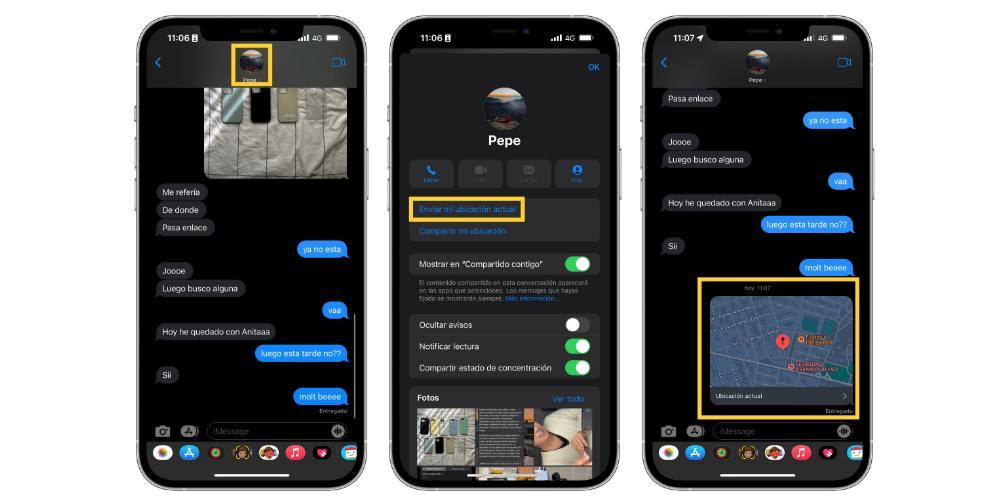
Pași de urmat pentru a partaja locația pe WhatsApp
Cu siguranță aplicația cea mai folosită zilnic de un număr mare de oameni din lume este WhatsApp, De cand este în prezent regina în ceea ce privește aplicațiile de mesagerie. Pe lângă faptul că permite utilizatorilor să facă schimb de mesaje și conținut multimedia, vă permite, evident, să partajați locația în care vă aflați prin iPhone. Pentru a putea face acest lucru, trebuie doar să urmați următorii pași.
- Deschideți Aplicația WhatsApp pe iPhone.
- Accesați chatul prin care doriți să trimiteți locația dvs.
- Faceți clic pe „+” situat în partea stângă jos a ecranului.
- Selectați " Locație ".
- Click pe " Trimite locația mea actuală ".
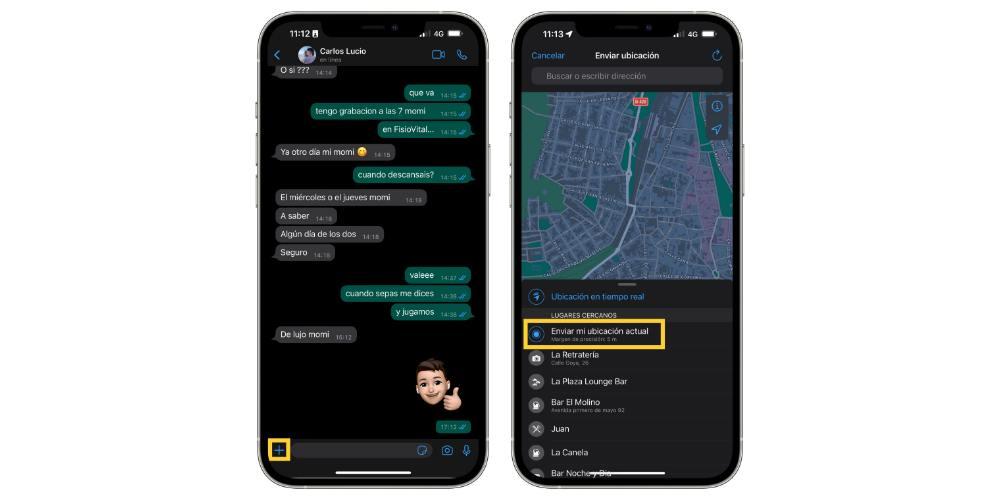
Telegram vă permite să vă împărtășiți locația
Telegram în prezent nu a reușit să ajungă încă la întreaga audiență care acoperă WhatsApp, chiar și așa, este după aceasta cea mai folosită aplicație de mesagerie datorită funcții și opțiuni fantastice pe care le oferă tuturor utilizatorilor săi , deoarece într-adevăr nu este doar o aplicație pentru a trimite mesaje. Printre toate aceste funcții puteți găsi, cum ar putea fi altfel, opțiunea de a vă partaja locația oricând prin iPhone. Pentru a face acest lucru, trebuie doar să urmați pașii pe care îi indicăm mai jos.
- Deschideți Aplicația Telegram pe iPhone.
- Intră pe chat unde doriți să vă împărtășiți locația.
- Faceți clic pe pictograma care apare în colțul din stânga sus al ecranului .
- Selectați " Locație ".
- Click pe " Trimite locația mea actuală ”Sau” Locație în timp real… ".
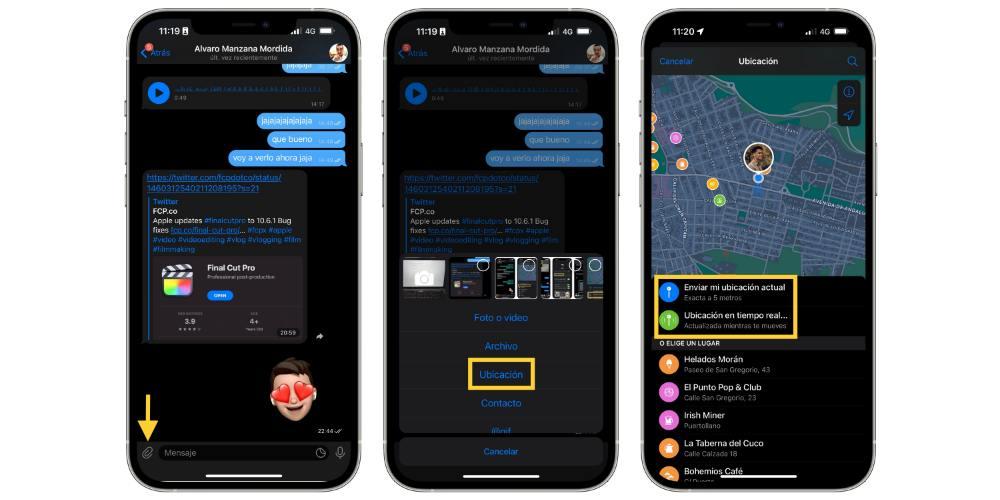
Partajați locația dvs. în aplicația Găsiți
Lăsând deoparte aplicațiile de mesagerie, mergem acum cu aplicația pe care Apple însuși a dezvoltat-o pentru a putea partaja locația fiecăruia dintre dispozitivele sale, concentrându-ne evident pe iPhone. Cu aplicația Găsiți, atâta timp cât aveți opțiunea „Partajați locația mea” activată, o puteți folosi pentru a vă partaja locația prietenilor, familiei și altor persoane de contact de pe iPhone. Aici vă explicăm câteva dintre opțiunile pe care această aplicație vă permite să le efectuați.
Alegeți persoanele cărora doriți să le împărtășiți
Primul, și cu siguranță cel mai important lucru, este să poți alege cu ce persoane vei dori să-ți partajezi locația de pe iPhone. Acest lucru vă permite să faceți aplicația de căutare, iar pașii pe care trebuie să îi efectuați sunt foarte simpli. Ceea ce vă recomandăm este ca, dacă doriți să utilizați această aplicație, țineți cont de faptul că persoanele cărora le dați acces la locația dvs. în orice moment. Iată pașii pe care trebuie să-i urmezi.
- Deschideți aplicația Căutare și selectați fila Persoane .
- Selectați Distribuiți locația mea or Începeți să-mi partajați locația .
- Introduceți numele sau numărul de telefon al persoana căreia vrei să-ți partajezi locația.
- Clic Trimiteți .
- Alege dacă doriți să vă împărtășiți locația timp de o oră, toată ziua sau pe termen nelimitat, adică în mod constant.
- Selectați OK .
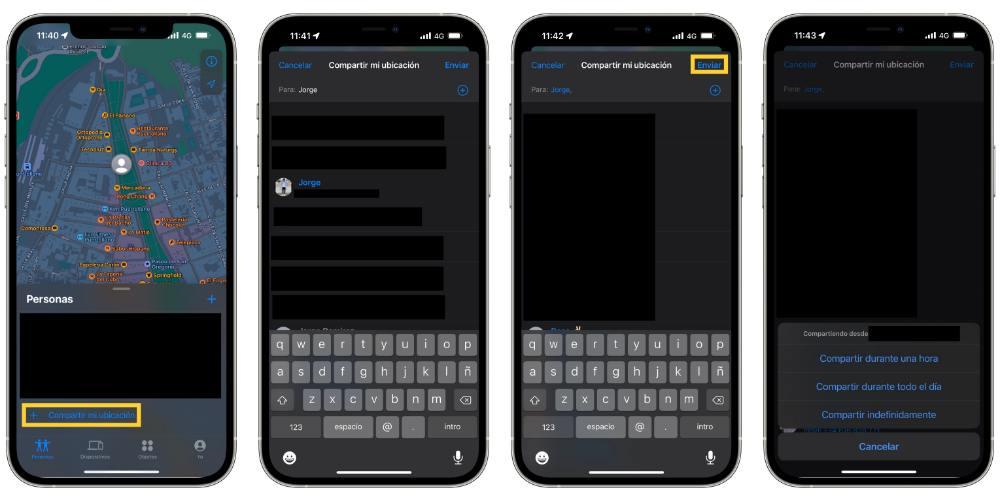
Numiți locațiile obișnuite
Printre opțiunile pe care le aveți la dispoziție în aplicația Căutare, una dintre ele este să puteți numi locațiile în care tindeți să vă aflați cel mai des. În acest fel veți putea oferi informații despre locul în care vă aflați tuturor persoanelor de contact cu care ați activat opțiunea de a vă partaja locația. Dacă vrei să denumești cele mai frecvente locuri în care te afli, trebuie doar să urmezi următorii pași.
- Deschideți Căutați aplicația .
- selectaţi Fila Eu .
- Derulați în jos și selectați ” Locație . "
- Selectați Acasă, Serviciu, Școală, Sală de sport sau Niciunul . De asemenea, puteți alege ” Adăugați o etichetă personalizată ” opțiunea de a crea propriul nume pentru locație.
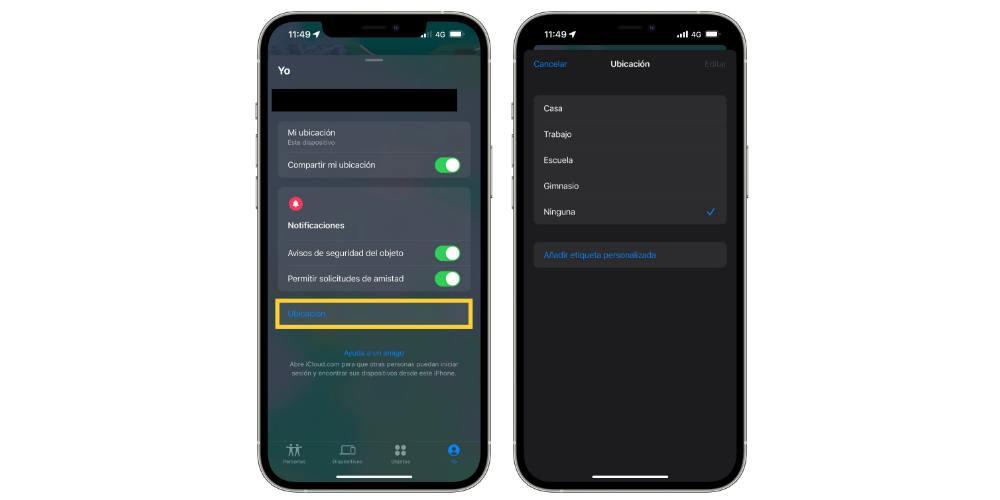
Schimbați dispozitivul de pe care partajați
După cum v-am spus în repetate rânduri în această postare, nu numai că vă puteți partaja locația prin iPhone, dar aveți oricând posibilitatea de a putea schimba dispozitivul prin care vă partajați locația. În plus, după cum puteți prevedea, vă puteți partaja locația de pe orice dispozitiv Apple care are acces la internet. Iată pașii pe care trebuie să îi urmați pentru a face acest lucru.
- Deschideți aplicația Căutare .
- selectaţi Fila Eu .
- Selectați " Utilizați acest dispozitiv ca locația mea . "
Distribuiți locația ca familie
Dacă vă aflați într-o familie Apple, opțiunea de a vă Partajați locația ca familie este cu adevărat utilă și, de asemenea, foarte ușor de gestionat. În acest fel, în cazul în care vă pierdeți dispozitivul, toți membrii familiei pot accesa automat locația sa , și invers, puteți ajuta și alți membri în aceste situații.
Pentru ca toți membrii familiei să poată folosi această funcție, reprezentantul trebuie să o facă activați partajarea locației prin setările de Partajare în familie. Odată făcut acest lucru, locația reprezentantului este partajată automat tuturor membrilor și fiecare membru poate alege apoi dacă dorește sau nu să-și partajeze locația. Toți cei care acceptă vor putea vedea locația prin Găsește-mi prietenii sau Mesaje.
Alegeți când să distribuiți
O altă dintre funcțiile care există în partajarea familiei este să alegi când vrei ca restul membrilor să poată accesa locația ta. Acest lucru este cu adevărat util pentru acele momente în care doriți ca locația dvs. să nu fie partajată, dar mai târziu dacă doriți să vă bucurați din nou de avantajele pe care vi le oferă această funcție. Pentru a face acest lucru, trebuie doar să urmați următorii pași.
- Deschideți Setări aplicație .
- Introduceți profilul dvs. iCloud .
- Apăsați pe Caută .
- Selectați membrul familiei vrei să nu mai partajezi sau să începi să-ți partajezi locația.
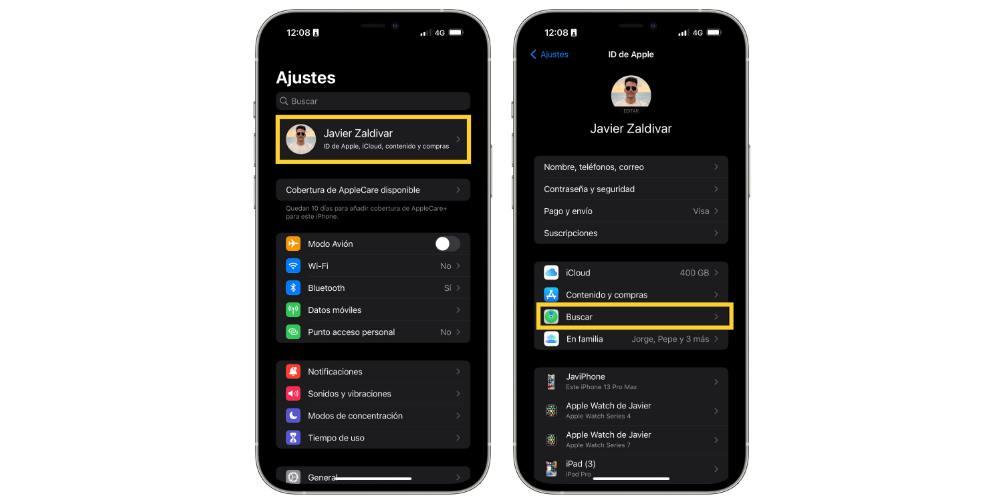
Schimbați dispozitivul de pe care partajați locația
În același mod în care puteți schimba dispozitivul cu care vă partajați locația din aplicația Găsire, puteți, de asemenea, să o faceți astfel încât locația pe care o partajați cu membrii familiei să fie cea a altui dispozitiv pe care îl alegeți. Pentru a face acest lucru, trebuie doar să urmați câțiva pași simpli pe care îi oferim mai jos.
- Atingeți Setări.
- Faceți clic pe numele dvs.
- Apăsați pe Partajare în familie și apoi pe Partajare locație.
- Selectați Partajați locația mea> De la.
- Selectați dispozitivul de pe care doriți să vă partajați locația.
Găsește-mi iPhone-ul ca familie
În sfârșit, vrem să vă spunem, deși am menționat-o deja anterior, beneficiile opțiunii de a vă partaja locația în familie pentru a vă ajuta în anumite momente să localizați și să recuperați un dispozitiv pierdut. Prin activarea Găsește-mi iPhone, dacă îl pierzi, un membru al familiei te poate ajuta să-l recuperezi, deoarece activând această funcție restul membrilor au posibilitatea de a efectua toate acțiunile următoare.
- Vizualizați locația și starea online sau offline a dispozitivului.
- Redați un sunet pe dispozitiv pentru a fi mai ușor de găsit.
- Puneți dispozitivul în modul pierdut dacă are deja un cod setat.
- Ștergeți de la distanță un dispozitiv.